Mai jos, vă voi spune câte ceva despre fiecare.
Deci, primul avatan.ru. Există diferite instrumente pentru a lucra cu imagini, inclusiv colaje. Pentru scopurile noastre, mergeți la fila "Editați" și încărcați fotografia de pe computer.
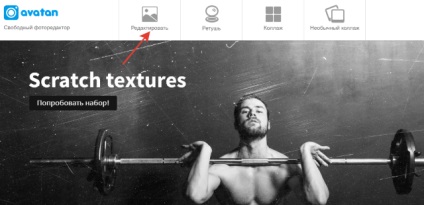
În bara de instrumente din stânga, puteți să decupați, să redimensionați imaginea, să lucrați cu corecție de culoare. Instrumentul pentru adăugarea de text este în partea de sus, se numește "Text".
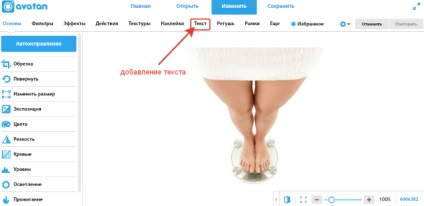
Dând clic pe el, în partea stângă putem selecta fontul corespunzător. În mod convenabil, fonturile sunt împărțite în chirilic și latin. În fereastra de mai sus, scrieți textul și faceți clic pe "Adăugați".
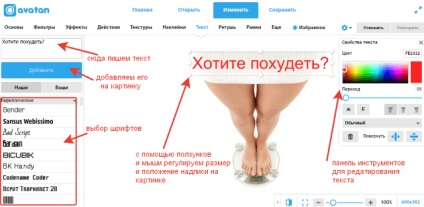
Textul apare în imagine, unde îl ajustăm deja, așa cum ne trebuie. Putem alege un alt font și vom vedea dacă se potrivește sau nu. Deplasând glisoarele cu mouse-ul, putem mări dimensiunea și roti textul, trageți-l în zona dorită a imaginii. În panoul din partea dreaptă - alegeți culoarea fontului, faceți-l bold sau italic, ajustați transparența (tranziția).
Pentru a salva imaginea pe computer, faceți clic pe butonul "Salvați" din partea de sus. Specificați numele și formatul imaginii - jpg sau png. De asemenea, putem regla calitatea imaginii dacă este selectată jpg.
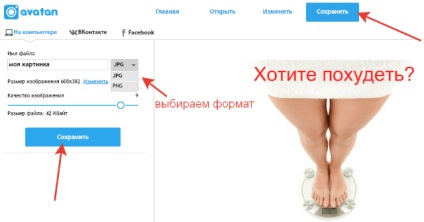
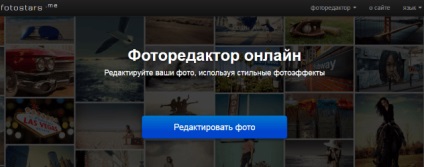

Selectând efectul, faceți clic pe el cu mouse-ul, există 2 linii pentru adăugarea de text - în partea de sus și de jos a imaginii. Dacă doriți să adăugați o singură linie, atunci cea de-a doua este lăsată goală. Faceți clic pe butonul "Efectuat".

Pentru a salva imaginea în computer, faceți clic pe pictograma de descărcare.

Selectați calitatea și faceți clic pe "Salvați". Imaginea este salvată în format jpg.
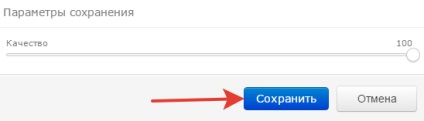
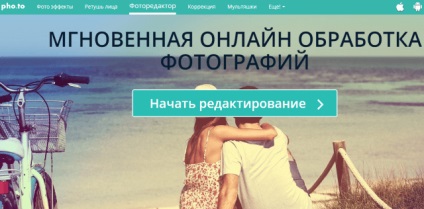
Imaginea poate fi descărcată de pe computer sau din profilul dvs. pe Facebook.
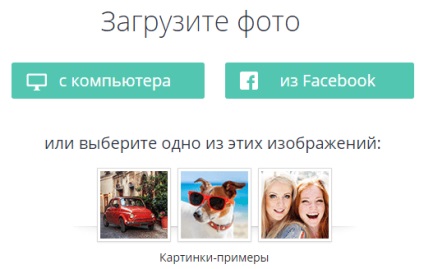
Instrumentele principale de editare sunt situate în panoul din stânga. Când plasați cursorul peste o unealtă, apare un buton cu numele său. În partea de sus se află și un panou cu funcții suplimentare.
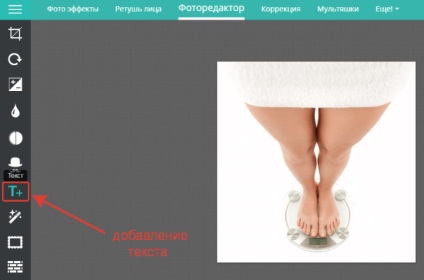
Pentru a adăuga textul unei imagini, hai să folosim același instrument.
Posibilitățile de editare a textului aici sunt chiar mai mari decât în Avatana. Aveți posibilitatea să alegeți unul dintre stilurile sugerate, precum și să îl editați singur. Puteți seta inscripțiile fundalului, ale cursei și umbrelor. Rotiți, întindeți, măriți și mutați captura, permiteți glisoarele de pe imagine.
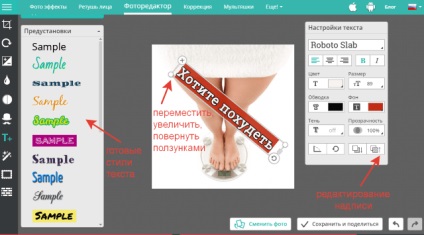
Pentru a salva imaginea, utilizați butonul "Salvați și distribuiți".
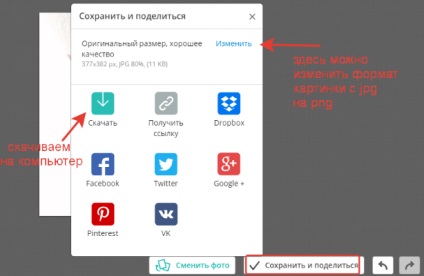
Aveți posibilitatea să alegeți formatul și calitatea imaginii, să o descărcați în computer, să o distribuiți în rețele sociale etc.
Prieteni, dacă încărcați fotografii pe blogul dvs., nu uitați că trebuie comprimate în prealabil, astfel încât acestea să nu ia spațiu inutil pe gazdă și să nu încetinească încărcarea blogului. Cum sa o fac corect fara a pierde calitatea pe care am spus-o in acest articol.
Vă urez succes!
Cu sinceritate, Victoria Karpova

Link-uri utile:

Cum se utilizează platforma Telegraph de la Telegram?
